Overvåk tilgjengeligheten og responstiden til nettstedet ditt ved hjelp av Google Cloud Monitoring fra flere geografiske lokasjoner, og motta umiddelbare varsler ved eventuelle problemer.
Google Cloud Operations-pakken er en omfattende samling verktøy designet for å overvåke, feilsøke og forbedre ytelsen til din skyinfrastruktur eller applikasjon. Tidligere var dette kjent som «Stackdriver».
Som en del av dette tilbudet leverer den komplette overvåkingsløsninger ved hjelp av Google Cloud Monitoring-verktøysettet. Du kan velge å benytte deg av den kostnadsfrie versjonen eller betale for å fjerne begrensningene på antall oppetidssjekk-konfigurasjoner.
De totale kostnadene vil være avhengig av ditt bruk. Det kan derfor være lurt å undersøke den offisielle prissiden for mer detaljert informasjon.
Mens det er en rekke konfigurasjonsalternativer og avanserte overvåkingsfunksjoner som er tilgjengelige med Googles skyovervåkingsverktøy, vil vi i denne guiden fokusere på overvåking av nettstedets oppetid og responstid.
Du kan selvsagt vurdere andre overvåkingsløsninger som StatusCake. Men hvis du allerede bruker GCP, er det ikke nødvendig å benytte en tredjepartstjeneste for oppetidskontroller. I tillegg får du tilgang til avanserte funksjoner som kanskje ikke er tilgjengelige med andre nettstedovervåkningstjenester.
Kom i gang med Google Cloud Monitoring
Vi antar at du allerede har en Google Cloud-konto. Hvis ikke, kan du registrere deg for en gratis prøveperiode. Du må legge til en betalingsmåte ved slutten av prøveperioden for å fortsette å bruke tjenestene.
Når det er gjort, er det bare å:
Neste steg er å legge til en oppetidskontrollkonfigurasjon.
Legg til en oppetidskontrollkonfigurasjon
Det kreves fire enkle trinn for å legge til en oppetidsovervåkning for nettstedet ditt.
1. I seksjonen for Oppetidssjekk, trykker du på «OPPRETT OPPETIDSKONTROLL» for å starte.
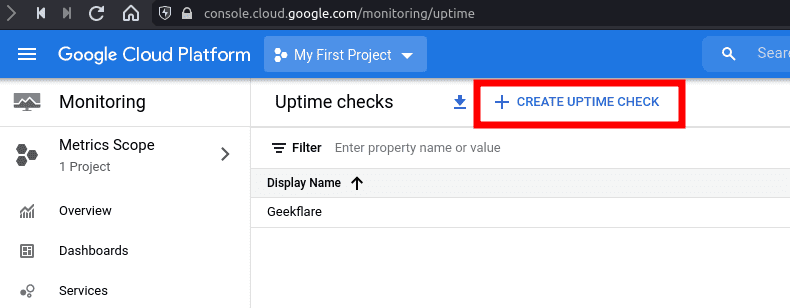
2. Deretter må du legge inn et navn for konfigurasjonen, samt målinformasjonen for å spesifisere hva du ønsker å overvåke.

I dette tilfellet fokuserer vi på en nettside. Dermed vil det mest sannsynlige være at vi bruker HTTPS-protokollen og URL-en til hjemmesiden som vertsnavn.
I dette eksemplet har vi lagt til tipsbilk.net.com som vertsnavn, uten å spesifisere noen bane. Hvis du ønsker å overvåke en spesifikk katalog eller underside, kan du gjøre det ved å angi banen til den aktuelle ressursen.
Du kan også justere frekvensen for oppetidssjekken. 1 minutt er standard (og raskest), men du har mulighet til å bruke intervaller på opptil 15 minutter.
De avanserte målalternativene lar deg overvåke fra en spesifikk lokasjon og port, samt aktivere SSL-validering og spesifisere egendefinerte overskrifter.

Noen av alternativene du ser på bildet inkluderer:
- HTTP-vertsoverskrift
- Portnummer (standard er 443)
- Validering av responsinnhold
- Sjekk oppetid fra (Global er standardvalget)
- Validering av egendefinert overskrift
- Godkjenning
3. Deretter kan du justere valideringsinnstillingene. Dette gir deg muligheten til å angi en egendefinert tidsavbrudd for responsforespørselen, for å sjekke om nettstedet er oppe.

Hvis du ønsker å lete etter en bestemt HTML-tag eller lignende, kan du aktivere innholdsmatching. For de fleste grunnleggende behov for oppetidsovervåkning, er dette som regel ikke nødvendig.
Som standard vil eventuelle feil i oppetidskontrollen bli loggført i Cloud Logging, som har en kostnadsfri grense. Hvis du ønsker å lagre ubegrensede logger, kan det påløpe kostnader.
Det kan være lurt å beholde loggføringen aktivert for å ha oversikt over tidligere hendelser. Du kan imidlertid velge å deaktivere den hvis du ønsker det.
Nå er alle de viktigste alternativene for å opprette en oppetidstjeneste konfigurert. Du kan derfor fortsette til neste trinn for å sette opp varsler.
Opprett Google overvåkningsvarsler

For å motta varsler om eventuelle feil, må du konfigurere varslingsregler. Du må spesifisere et navn, samt varigheten på varslene (mellom 1 minutt og 23 timer og 30 minutter) som du ønsker å motta ved feil.
Det er viktig å ha konfigurert en varslingskanal før du fortsetter med varselet. Hvis du ikke har opprettet noen, kan du gå til siden for varslingskanalbehandling for å se de tilgjengelige alternativene og konfigurere dem etter behov.
Du har en rekke alternativer å velge mellom, som inkluderer:
- E-post
- Slack
- Google Cloud Mobile App
- Webhooks
- Tekstmelding
Når varslingskanalen er satt opp, må du velge den for å fullføre konfigurasjonen av oppetidsovervåkningen.
Du kan teste konfigurasjonen for å sjekke at den er riktig. Hvis alt er i orden, vil du motta en melding som sier «svarte med «200 (OK)» om xx ms.» med en grønn hake.
Deretter kan du fortsette med å lagre konfigurasjonen ved å trykke på «OPPRETT.» Det skal se ut som dette:

Når konfigureringen er opprettet, vil overvåkningen starte i løpet av noen minutter. Du vil se grønne haker for alle regionene (eller en spesifikk region) som er en del av din oppetidskonfigurasjon:

Sjekke URL-forsinkelse
For å se data om responstid og oppetid, trenger du bare å klikke på den oppetidskontrollen du opprettet.
Du kan se detaljerte historiske responstidsgrafer for å analysere oppetiden og ytelsen til nettstedet ditt.

Du kan også bruke den detaljerte responstidsinformasjonen for å feilsøke og optimalisere nettstedets ytelse.
Dette gir deg et godt utgangspunkt for å utføre overvåking ved hjelp av Google Cloud Monitoring.
Interessert i å lære mer om Google Cloud? Ta en titt på dette fantastiske kurset for å bli Google Cloud-sertifisert.